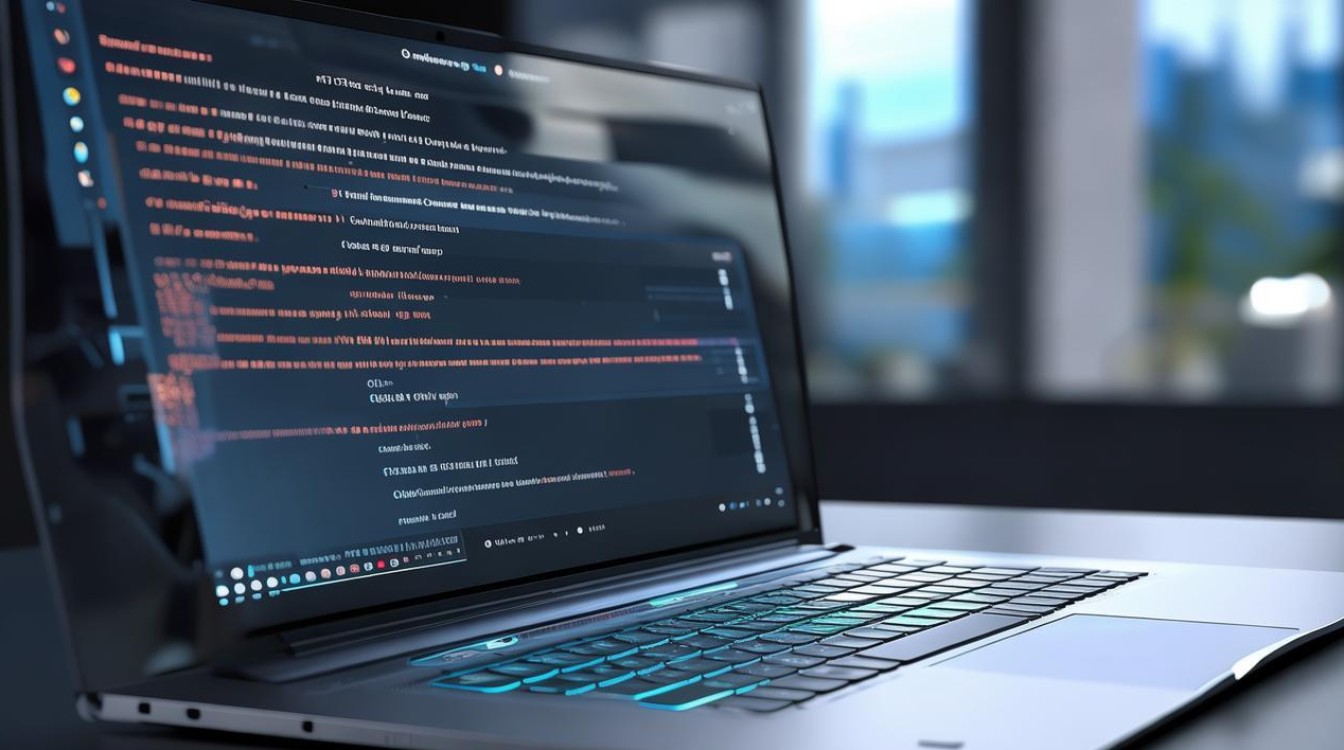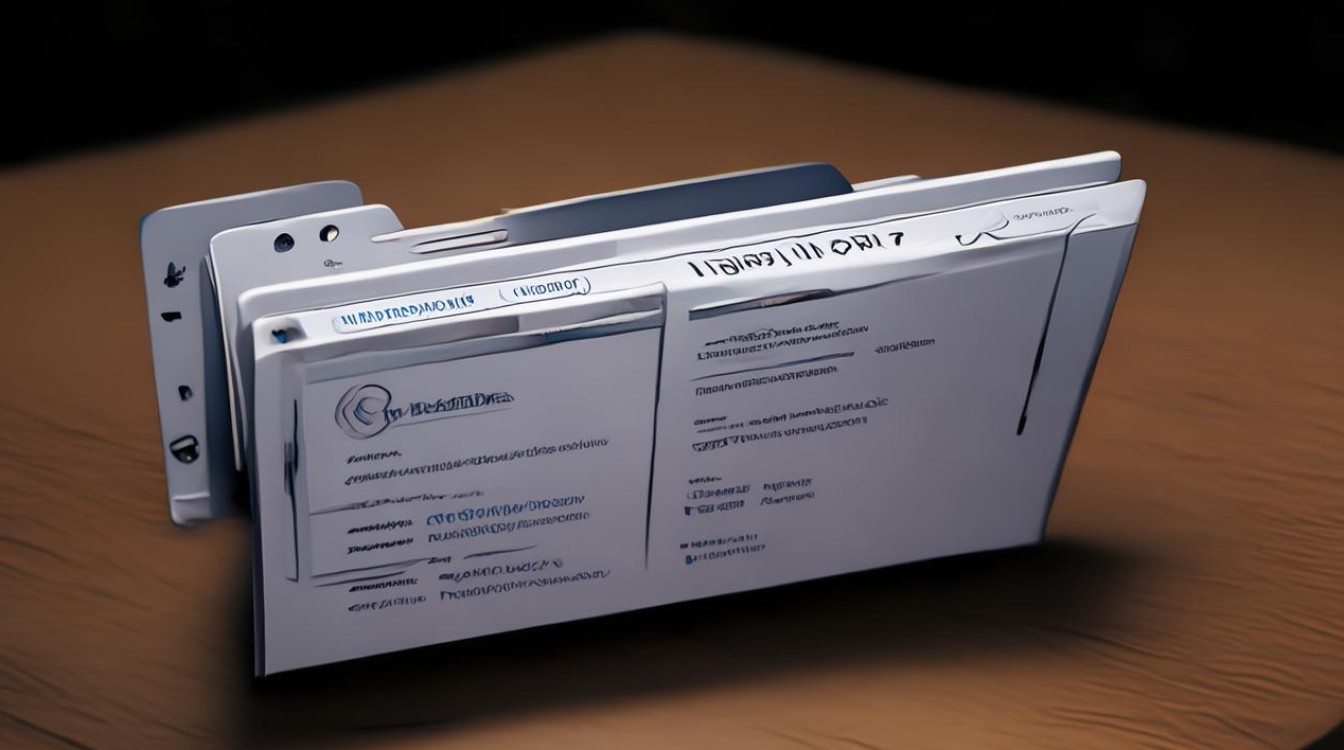系统还原错误
shiwaishuzidu 2025年4月9日 13:09:38 系统 35
系统还原错误可能是由于系统文件损坏、磁盘问题或还原点设置不正确等原因导致的。
详细解析与应对策略
在当今数字化时代,电脑系统作为我们工作、学习和娱乐的核心工具,其稳定性和可靠性至关重要,即使是最稳定的系统也可能会遭遇各种问题,其中系统还原错误就是一种常见且令人困扰的情况,当系统还原过程中出现错误时,不仅会导致还原操作失败,还可能对系统数据和功能造成潜在影响,本文将深入探讨系统还原错误的相关内容,包括常见错误类型、原因分析以及有效的解决措施,帮助用户更好地应对这一问题。

系统还原错误的常见类型
| 错误类型 | 错误描述 |
|---|---|
| 权限不足错误 | 在进行系统还原操作时,提示用户没有足够的权限执行该操作,这可能是由于当前用户账户并非管理员账户,或者系统安全设置限制了还原操作的权限。 |
| 文件损坏或丢失错误 | 系统在尝试还原过程中,发现所需的还原文件(如系统备份文件、驱动程序等)存在损坏或丢失的情况,这可能是由于存储介质故障、病毒感染或其他原因导致的文件损坏。 |
| 磁盘空间不足错误 | 当系统还原需要占用大量磁盘空间,而目标磁盘分区剩余空间不足时,会出现此错误,如果系统备份文件较大,而还原分区没有足够的可用空间来存放恢复的数据,就会导致还原失败。 |
| 软件冲突错误 | 某些安装在系统中的软件可能与系统还原过程不兼容,从而引发冲突错误,这些软件可能正在运行关键进程,或者其安装配置与系统还原的要求不一致。 |
| 硬件故障相关错误 | 硬件设备出现问题也可能导致系统还原错误,硬盘出现坏道、内存故障等硬件问题,可能会干扰系统还原的正常进行,导致数据读取或写入错误。 |
系统还原错误的原因分析
(一)用户权限问题
- 非管理员账户操作:普通用户账户通常不具备执行系统还原等高级系统操作的权限,如果用户以非管理员身份登录系统并尝试进行还原,就会收到权限不足的错误提示。
- 系统安全策略限制:某些组织或企业为了保障系统安全,会通过组策略等方式限制特定用户或用户组的系统还原权限,这可能导致即使用户是管理员,也无法正常执行还原操作。
(二)文件系统问题
- 存储介质故障:如果系统备份文件存储在外部硬盘、U盘等存储介质上,而这些介质出现物理损坏(如磁头损坏、芯片故障等)或逻辑错误(如文件系统损坏、分区表错误等),就可能导致文件无法正常读取,从而引发文件损坏或丢失错误。
- 病毒感染:计算机受到病毒、恶意软件或勒索软件的攻击后,可能会破坏系统备份文件的完整性,病毒可能会加密、删除或篡改备份文件,使其无法用于系统还原。
(三)磁盘空间管理问题
- 磁盘分区规划不合理:在安装系统或进行磁盘分区时,如果没有合理规划各个分区的大小,可能会导致系统分区剩余空间不足,随着系统的使用,安装的软件、存储的文件越来越多,可用空间逐渐减少,最终在进行系统还原时就可能出现磁盘空间不足的错误。
- 临时文件堆积:系统在运行过程中会产生大量的临时文件,如浏览器缓存、系统更新备份文件等,如果这些临时文件长期未清理,会占用大量磁盘空间,进而影响系统还原所需的空间。
(四)软件兼容性问题
- 后台运行程序干扰:一些软件在后台运行时可能会占用系统资源或与系统还原进程发生冲突,某些实时监控软件、下载工具等可能会锁定系统文件或注册表项,导致系统还原无法正常访问和修改这些资源。
- 软件安装配置问题:部分软件在安装后会对系统进行自定义配置,这些配置可能与系统还原的要求不一致,当进行系统还原时,系统试图恢复到备份时的状态,但受到这些软件配置的影响,从而导致还原失败。
(五)硬件故障因素
- 硬盘老化或损坏:硬盘长时间使用后可能会出现老化现象,如读写速度变慢、出现坏道等,当系统还原需要从硬盘读取或写入大量数据时,坏道可能会导致数据传输错误,进而引发系统还原错误。
- 内存故障:内存是计算机运行的重要组件之一,如果出现故障(如内存颗粒损坏、内存插槽接触不良等),可能会导致系统运行不稳定,包括在系统还原过程中出现数据错误或崩溃等问题。
系统还原错误的解决措施
(一)针对权限不足错误的解决措施
- 切换到管理员账户:确保当前登录的用户账户具有管理员权限,如果是在非管理员账户下遇到权限不足错误,可以注销当前用户,然后使用管理员账户登录系统,再尝试进行系统还原操作。
- 检查系统安全策略:如果是由于系统安全策略限制了还原权限,可以联系系统管理员或具有相应权限的用户,检查并调整组策略设置,授予当前用户或用户组足够的系统还原权限。
(二)针对文件损坏或丢失错误的解决措施
- 检查存储介质:如果系统备份文件存储在外部存储介质上,首先检查该介质是否连接正常,有无物理损坏的迹象,可以尝试更换存储介质接口或数据线,重新插入存储介质,看是否能解决问题,如果怀疑存储介质有逻辑错误,可以使用磁盘检查工具(如Windows系统的chkdsk命令)对其进行检查和修复。
- 重新获取备份文件:如果确定备份文件损坏且无法修复,或者找不到备份文件,可以尝试从其他可靠的来源重新获取系统备份文件,如果有多个备份副本存储在不同的位置,可以从其他位置复制备份文件到本地硬盘,然后再进行系统还原操作。
(三)针对磁盘空间不足错误的解决措施
- 清理磁盘空间:使用磁盘清理工具扫描并清理系统中的临时文件、回收站文件、系统更新备份文件等无用文件,释放磁盘空间,在Windows系统中,可以通过“磁盘清理”向导来完成这一操作,还可以手动删除一些不必要的软件、游戏或文件,以腾出更多的磁盘空间。
- 扩展磁盘分区:如果磁盘分区的剩余空间确实无法满足系统还原的需求,可以考虑扩展磁盘分区的大小,可以使用磁盘管理工具(如Windows系统的磁盘管理实用程序)来调整分区大小,但需要注意的是,此操作具有一定的风险,在进行之前务必备份好重要数据,以免数据丢失。
(四)针对软件冲突错误的解决措施
- 关闭后台运行程序:在进行系统还原之前,关闭所有不必要的后台运行程序,可以通过任务管理器(在Windows系统中按Ctrl + Shift + Esc组合键打开)来查看并结束正在运行的进程,特别是那些可能会与系统还原发生冲突的软件进程,如实时监控软件、下载工具等。
- 卸载冲突软件:如果确定某个软件与系统还原存在冲突,并且无法通过关闭后台程序来解决,可以考虑卸载该软件,在卸载软件之前,同样需要备份好相关的数据和配置文件,卸载完成后,再尝试进行系统还原操作。
(五)针对硬件故障相关错误的解决措施
- 检查硬盘健康状况:使用硬盘监测工具(如CrystalDiskInfo等)检查硬盘的健康状态,查看是否有坏道、温度异常等问题,如果发现硬盘存在故障,应及时更换新的硬盘,并将原硬盘中的数据备份到新硬盘或其他存储介质上。
- 检测内存故障:可以通过内存诊断工具(如Windows系统中的内存诊断程序)来检测内存是否存在故障,如果检测到内存有问题,可以尝试重新插拔内存条,清洁内存插槽和内存条金手指,或者更换新的内存条来解决内存故障。
相关问答FAQs
问题1:系统还原错误是否一定会导致数据丢失?
答:不一定,虽然某些严重的系统还原错误(如文件损坏或丢失错误)可能会导致部分数据无法恢复,但如果及时发现并采取正确的解决措施,很多情况下可以避免数据丢失,在遇到权限不足错误或磁盘空间不足错误时,只要正确处理权限问题或释放足够的磁盘空间,就可以继续进行系统还原操作,而不会对数据造成影响。

问题2:如何预防系统还原错误?
答:预防系统还原错误可以从以下几个方面入手:

- 定期备份系统:定期创建系统备份可以确保在系统出现问题时能够及时恢复到正常状态,要选择可靠的存储介质来保存备份文件,并定期检查备份文件的完整性。
- 保持系统更新:及时安装操作系统和软件的更新补丁,可以修复已知的漏洞和错误,提高系统的稳定性和兼容性,减少因软件问题导致的系统还原错误。
- 合理管理磁盘空间:定期清理磁盘中的无用文件和临时文件,避免磁盘空间不足的情况发生,在进行系统分区时,要合理规划各个分区的大小,为系统还原预留足够的空间。
- 注意软件安装和卸载:在安装软件时,要选择正规的渠道下载软件,并按照软件的安装向导进行正确安装,在卸载软件时,要彻底清除软件相关的文件和注册表项,避免残留文件导致软件冲突。